Việc xem một video YouTube theo từng khung hình (frame by frame) mang lại lợi ích đáng kể cho nhiều mục đích, từ phân tích chuyên sâu các chuyển động, chi tiết hình ảnh, đến việc học tập hoặc chỉ đơn giản là khám phá những khoảnh khắc thú vị. Dù bạn đang sử dụng máy tính hay thiết bị di động, việc tua video từng khung hình đều có thể thực hiện được, mặc dù với các phương pháp khác nhau. Bài viết này sẽ hướng dẫn bạn cách thực hiện tính năng hữu ích này trên các nền tảng khác nhau.
Cách Xem Video YouTube Từng Khung Hình Trên Máy Tính
Nếu bạn đang sử dụng máy tính Windows, Mac, Linux hoặc Chromebook, bạn có thể dễ dàng xem cả video YouTube trực tuyến và video đã tải xuống theo từng khung hình. Dưới đây là cách thực hiện.
Trên Trang Web YouTube Chính Thức
Để xem video trực tiếp trên YouTube theo từng khung hình, hãy mở trình duyệt web yêu thích của bạn và truy cập YouTube.com. Sau đó, tìm và chọn video bạn muốn xem.
Khi video bắt đầu phát, hãy tạm dừng nó bằng cách nhấp vào biểu tượng tạm dừng hoặc nhấn phím K trên bàn phím của bạn.
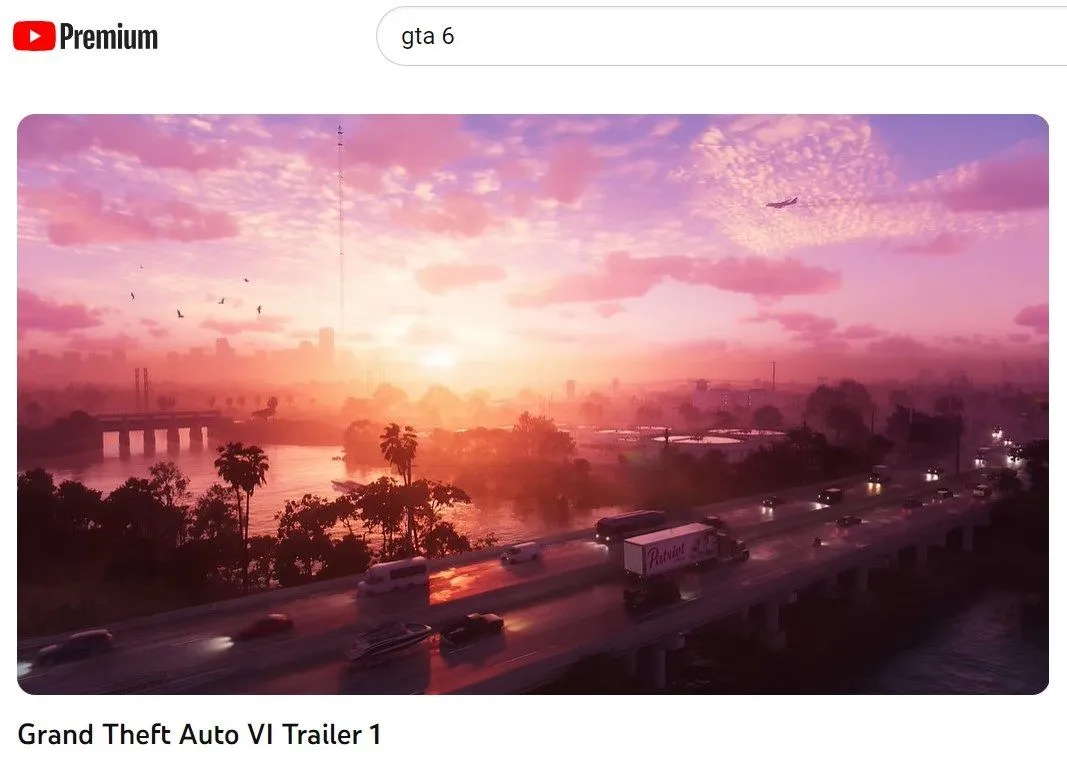 Giao diện một video YouTube đang phát trên trình duyệt máy tính, hiển thị nút tạm dừng và các tùy chọn điều khiển phát lại.
Giao diện một video YouTube đang phát trên trình duyệt máy tính, hiển thị nút tạm dừng và các tùy chọn điều khiển phát lại.
Sau khi tạm dừng video, nhấn phím dấu phẩy (,) trên bàn phím của bạn để lùi lại một khung hình. Phím này nằm ở bên phải phím M trên hầu hết các bàn phím. Mỗi lần nhấn phím này sẽ đưa bạn lùi lại một khung hình trong video, cho phép phân tích chi tiết.
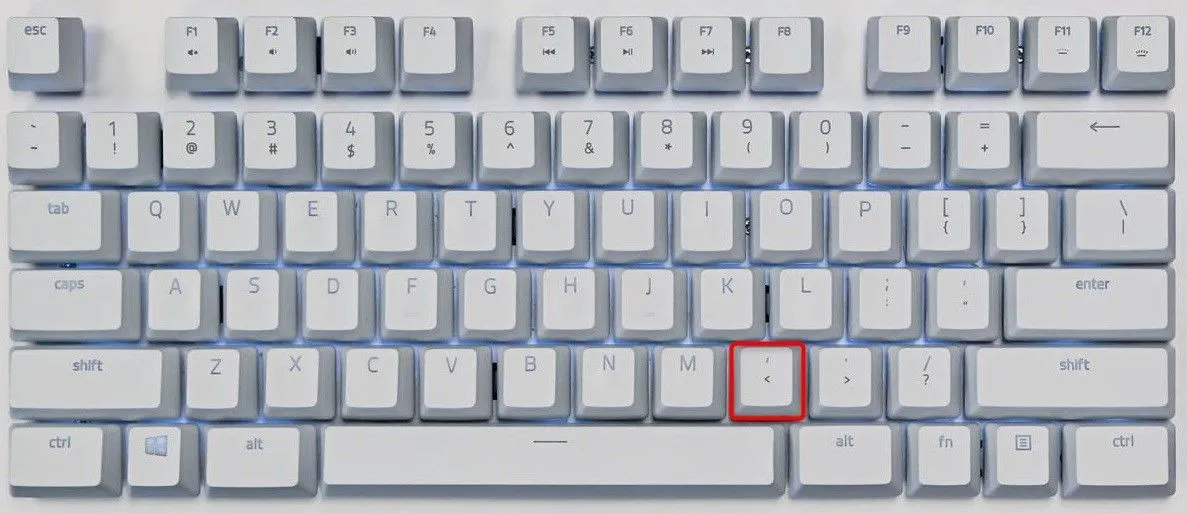 Phím dấu phẩy (,) được đánh dấu nổi bật trên bàn phím QWERTY, minh họa vị trí để tua ngược từng khung hình YouTube.
Phím dấu phẩy (,) được đánh dấu nổi bật trên bàn phím QWERTY, minh họa vị trí để tua ngược từng khung hình YouTube.
Để tiến tới khung hình tiếp theo trong video, hãy nhấn phím dấu chấm (.) trên bàn phím của bạn. Phím này nằm ngay bên phải phím dấu phẩy. Mỗi lần nhấn sẽ đưa bạn tiến lên một khung hình trong video, rất hữu ích khi bạn muốn xem tiến trình chi tiết.
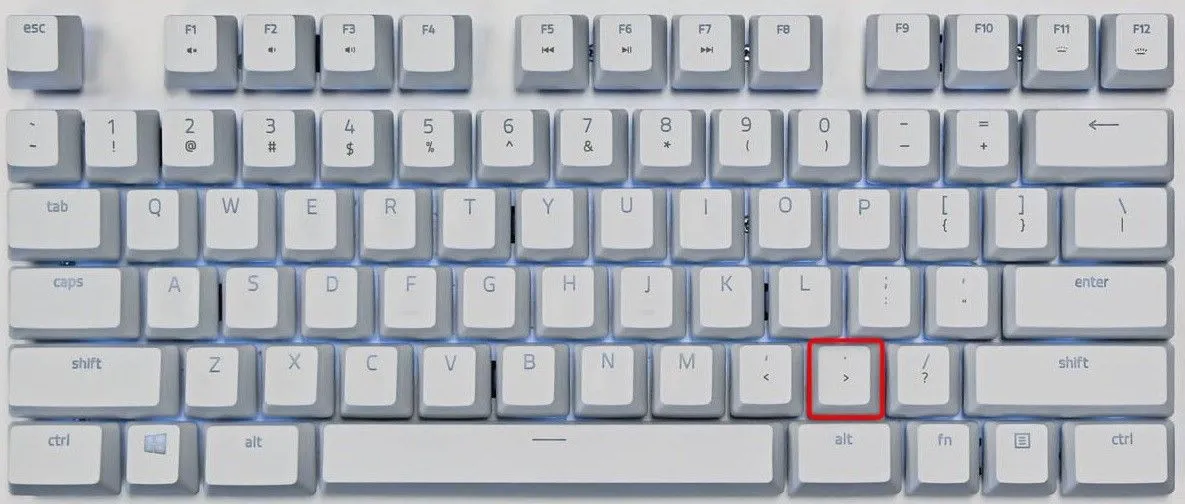 Phím dấu chấm (.) được đánh dấu trên bàn phím máy tính, dùng để tiến tới một khung hình trong video YouTube.
Phím dấu chấm (.) được đánh dấu trên bàn phím máy tính, dùng để tiến tới một khung hình trong video YouTube.
Nếu bạn muốn tua lùi hoặc tua nhanh video theo từng bước lớn hơn, cụ thể là năm giây, bạn có thể sử dụng các phím mũi tên. Nhấn phím Mũi tên trái để lùi lại năm giây, và nhấn phím Mũi tên phải để tiến lên năm giây.
 Các phím mũi tên trái và phải được tô sáng trên bàn phím, biểu thị chức năng tua nhanh hoặc tua lùi 5 giây trong video YouTube.
Các phím mũi tên trái và phải được tô sáng trên bàn phím, biểu thị chức năng tua nhanh hoặc tua lùi 5 giây trong video YouTube.
Để đảm bảo bạn có thể phân tích các khung hình một cách rõ ràng và chi tiết nhất, hãy mở YouTube ở chế độ toàn màn hình bằng cách nhấn phím F trên bàn phím của bạn. Chế độ này giúp loại bỏ các yếu tố gây xao nhãng và tập trung hoàn toàn vào nội dung video.
Đối Với Video YouTube Đã Tải Xuống
Nếu bạn đã tải xuống một video YouTube về máy tính và muốn xem nó từng khung hình, bạn có thể sử dụng một ứng dụng miễn phí như VLC Media Player. Đây là một trình phát đa phương tiện mạnh mẽ hỗ trợ nhiều định dạng video và cung cấp các tính năng điều khiển phát lại nâng cao.
Mở video của bạn (dù là từ YouTube hay bất kỳ nguồn nào khác) bằng VLC Media Player. Sau đó, nhấn phím E để tiến tới một khung hình mỗi lần. VLC còn có nhiều cách khác để xem video từng khung hình mà bạn có thể thấy hữu ích, giúp bạn có được trải nghiệm phân tích video tối ưu.
Có Thể Xem Từng Khung Hình Trên Ứng Dụng YouTube Cho iPhone Và Android Không?
Rất tiếc, nếu bạn đang sử dụng ứng dụng YouTube trên điện thoại iPhone hoặc Android, bạn không thể phát video theo từng khung hình một cách trực tiếp. Tuy nhiên, bạn có thể làm chậm tốc độ phát video của mình để xem các cảnh quay chi tiết hơn, mặc dù không phải từng khung hình. Đây là giải pháp thay thế hiệu quả khi bạn muốn phân tích chuyển động hoặc hành động trong video.
Để thực hiện điều này, hãy khởi chạy ứng dụng YouTube trên điện thoại của bạn và phát một video. Trong góc trên bên phải của trình phát, hãy chạm vào biểu tượng bánh răng cài đặt.
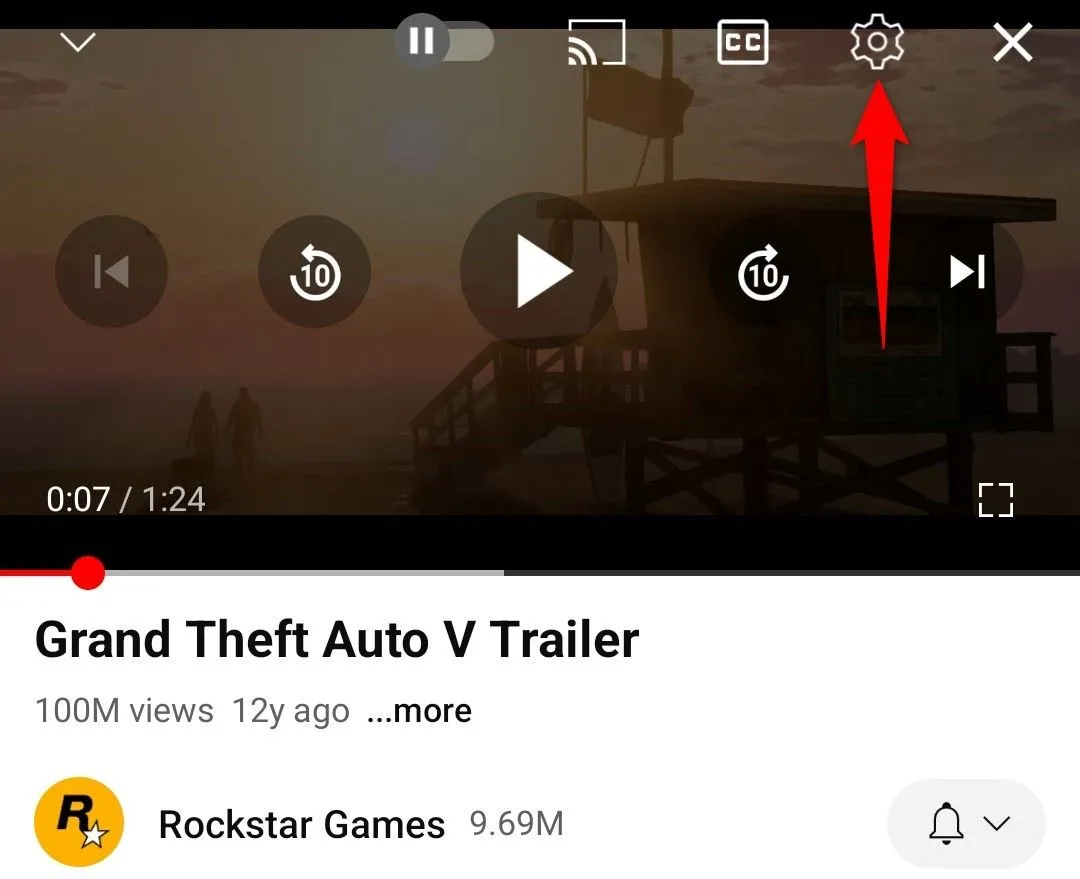 Biểu tượng bánh răng cài đặt nổi bật trên góc phải màn hình trình phát video YouTube trên điện thoại di động.
Biểu tượng bánh răng cài đặt nổi bật trên góc phải màn hình trình phát video YouTube trên điện thoại di động.
Trong menu vừa mở ra, chọn tùy chọn “Tốc độ phát” (Playback Speed). Đây là nơi bạn có thể điều chỉnh tốc độ xem video để phù hợp với nhu cầu phân tích của mình.
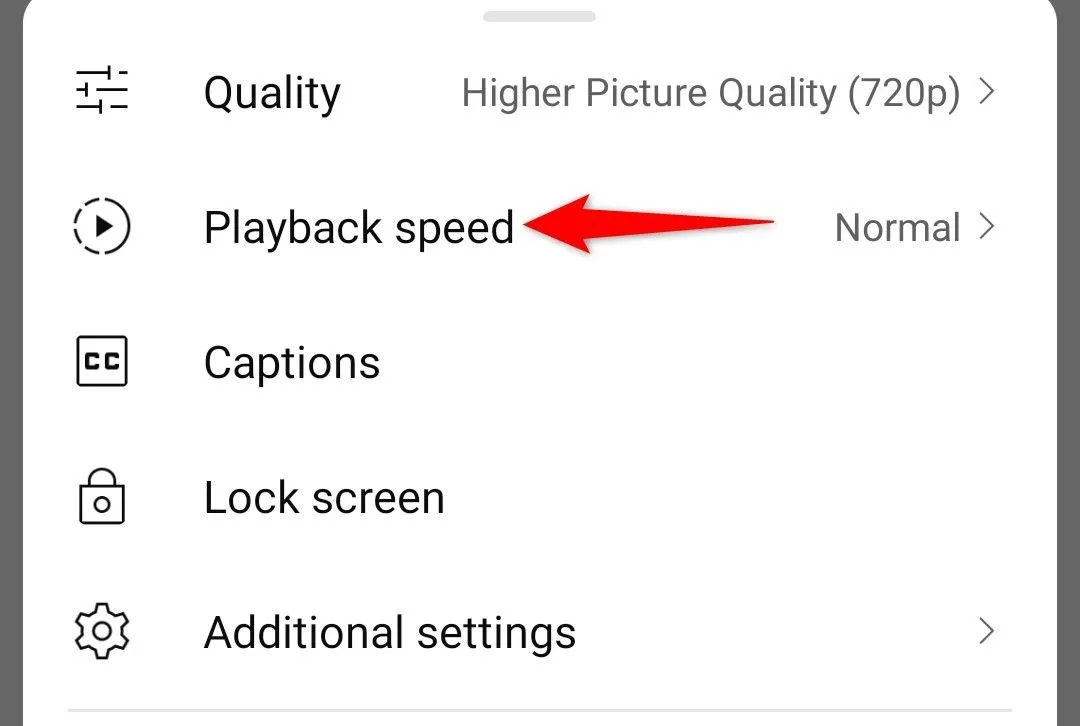 Menu tùy chọn cài đặt video YouTube, với mục "Tốc độ phát" (Playback Speed) được đánh dấu để điều chỉnh tốc độ xem.
Menu tùy chọn cài đặt video YouTube, với mục "Tốc độ phát" (Playback Speed) được đánh dấu để điều chỉnh tốc độ xem.
YouTube sẽ hiển thị nhiều tùy chọn tốc độ phát khác nhau để bạn lựa chọn. Để làm chậm video, hãy chọn bất kỳ tùy chọn nào dưới mục “Bình thường” (Normal). Để phát video ở tốc độ chậm nhất có thể, hãy chọn “0.25x” trong menu. Tốc độ này sẽ giúp bạn dễ dàng theo dõi các chi tiết mà không bỏ lỡ.
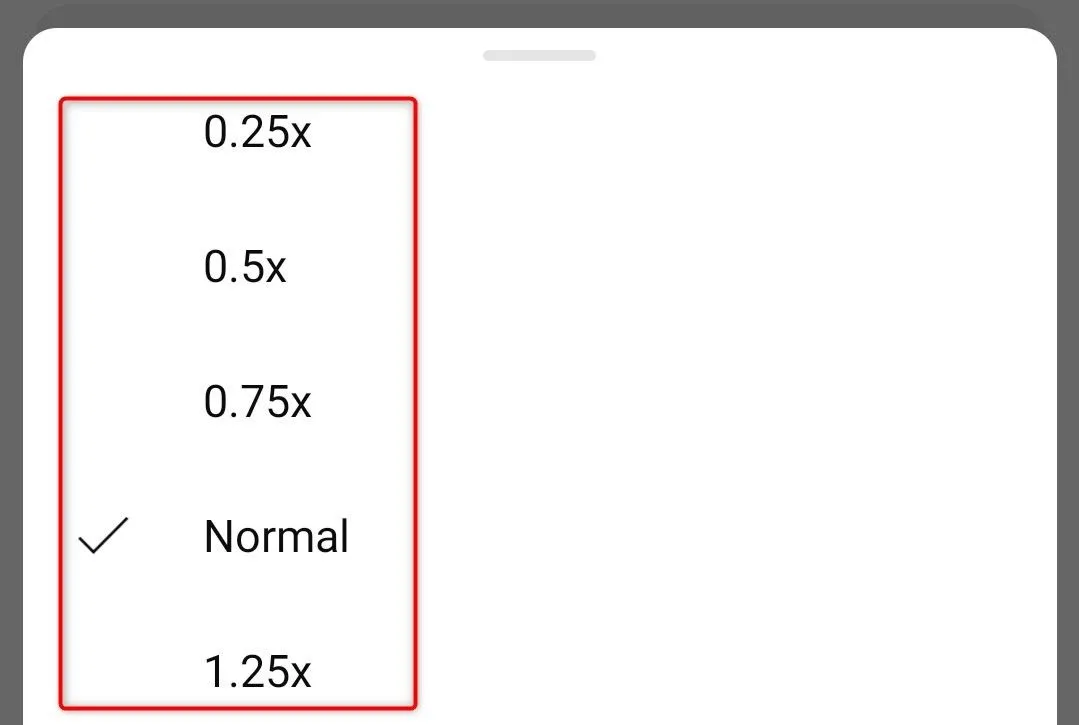 Danh sách các tùy chọn tốc độ phát video YouTube, từ chậm nhất (0.25x) đến nhanh nhất, cho phép người dùng điều chỉnh trải nghiệm xem.
Danh sách các tùy chọn tốc độ phát video YouTube, từ chậm nhất (0.25x) đến nhanh nhất, cho phép người dùng điều chỉnh trải nghiệm xem.
Ngay sau khi bạn chọn một tùy chọn, YouTube sẽ đưa bạn trở lại video, cho phép bạn xem video với tốc độ đã chọn. Nếu muốn đưa video trở lại tốc độ bình thường, chỉ cần truy cập lại menu “Tốc độ phát” tương tự và chọn “Bình thường”. YouTube sẽ lưu lại tùy chọn tốc độ phát của bạn, và các video sau đó sẽ tiếp tục phát ở tốc độ bạn đã chọn, ngay cả khi bạn đóng và khởi chạy lại ứng dụng.


